System Windows ma inne profile mocy niż użytkownicymożna skonfigurować. Profil mocy umożliwia szybką zmianę ustawień systemu między niskim a wysokim zużyciem energii. Niektóre zmienne w planie zasilania obejmują jasność ekranu, limit czasu wyświetlania, tryb uśpienia systemu i inne. Użytkownicy mogą dostosować plan zasilania do swoich potrzeb. Istnieją trzy plany zasilania w systemie Windows 10; wysoka wydajność, równowaga i oszczędność energii. Aby przełączyć się na inny plan zasilania, użytkownik musi otworzyć aplikację Panel sterowania, klikając prawym przyciskiem myszy ikonę baterii na pasku zadań. W Aktualizacji twórcy firma Microsoft doda suwak do menu ikony baterii, aby to ułatwić. PowerPlanSwitcher to aplikacja Windows UWP, która teraz oferuje tę funkcję. Pozwala zmienić plan zasilania z zasobnika systemowego na dowolny z trzech planów domyślnych. Oto jak to działa.
Pobierz i uruchom PowerPlanSwitcher. Doda ikonę wtyczki do zasobnika systemowego. Kliknij i pojawi się menu z trzema podstawowymi planami zasilania. Wybierz plan, na który chcesz się przełączyć.

Powinniśmy wspomnieć, że nie musisz w ogóle otwierać aplikacji Panel sterowania po zmianie planów. Powyższy GIF ma po prostu pokazać przełączanie planu zasilania.
Na pierwszy rzut oka ta aplikacja jest bardzo prosta, ale ma jeszcze kilka sztuczek w rękawie. Kliknij prawym przyciskiem myszy ikonę wtyczki, aby uzyskać dostęp do dodatkowych funkcji.
PowerPlanSwitcher może automatycznie zmieniać Twój plan zasilania po podłączeniu lub odłączeniu laptopa. Możesz wybrać plan zasilania, na którym laptop powinien działać po podłączeniu do źródła zasilania lub baterii.
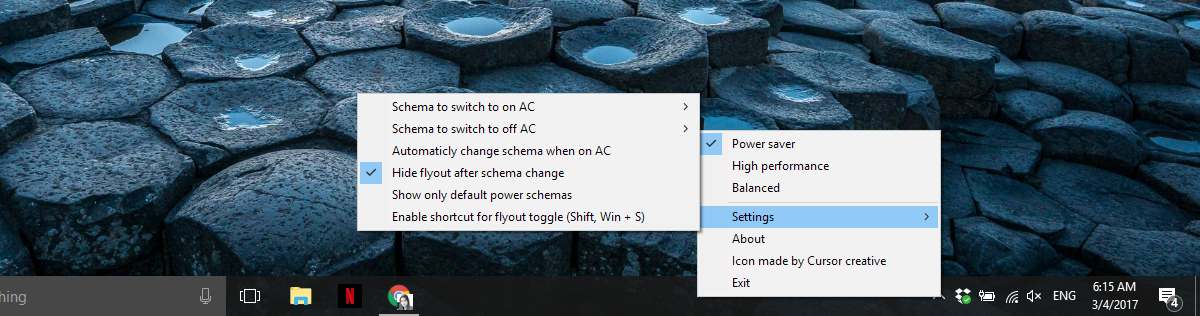
Suwak mocy, który Microsoft doda wraz zAktualizacja twórcy nie pozwala wybrać jednego z trzech planów zasilania wbudowanych w system Windows. Zamiast tego umożliwia zmianę ogólnych ustawień mocy w skali od najlepszej żywotności baterii do najlepszej wydajności. Suwak ułatwi zmianę planu zasilania z zasobnika systemowego, ale nie daje tych trzech opcji do wyboru. Może się okazać, że nawet po wydaniu aktualizacji twórcy PowerPlanSwitcher jest lepszą opcją.
Interfejs aplikacji ładnie pasuje do systemu Windows 10. Kolor menu zmieni się zgodnie z ustawionym kolorem akcentu. Pod względem wydajności aplikacja jest szybka. Pomiędzy zamianą planów nie ma żadnego opóźnienia. Nie można włączyć Oszczędzania baterii za pomocą PowerPlanSwitcher. Aby to zrobić, musisz użyć dedykowanego przycisku szybkich ustawień w Centrum akcji.
Zainstaluj PowerPlanSwitcher ze Sklepu Windows













Komentarze